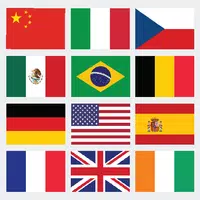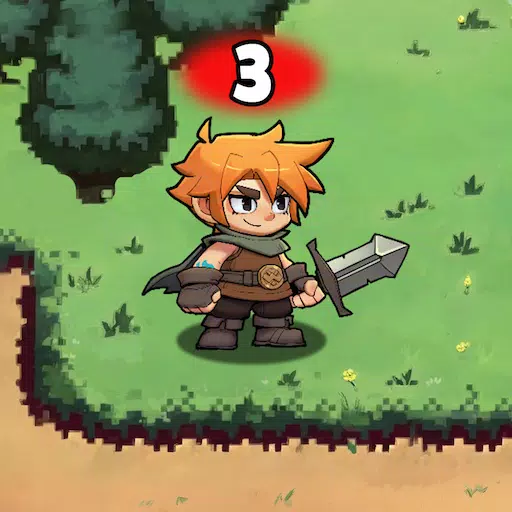マーベルのライバル:目的を鋭くする - マウスの加速を無効にし、目的のスムージング
マーベルライバルのシーズン0はヒットし、プレイヤーは地図、ヒーロー、能力をマスターしています。 ただし、競争力のあるプレイラダーに登る一部のプレイヤーは、目的の問題を報告しています。 あなたの目的がオフになったら、あなたは一人ではありません。多くのプレイヤーが簡単な解決策を見つけました:マウスの加速を無効にし、目的のスムージングを目指しています。
なぜ私の目的は不正確なのですか? どうすれば修正できますか?
マーベルのライバルは、多くのゲームとは異なり、マウスの加速/目的スムージングを無効にするゲーム内の設定を提供していません。この機能は、コントローラーユーザーにとって有益ですが、多くの場合、マウスとキーボードプレーヤーを妨げ、精度と迅速な照準に影響を与えます。 それを無効にすると、より正確なフリックショットと一貫した目的が可能になります。
修正:ゲーム設定ファイルを手動で編集
この修正には、ノートパッドなどのテキストエディターを使用してゲームファイルを変更することが含まれます。 これは不正行為とは見なされません。多くのゲームがすでに切り替えることができる設定を調整するだけです。 クロスウェアや感度などのゲーム設定は、このファイル内で更新されます。
目的のスムージング/マウス加速度を無効にするための段階的なガイド:
-
実行ダイアログを開きます: Windowsキーrキーボードショートカットを使用します。
-
保存ファイルに移動します場所:次のパスを実行ダイアログに貼り付け、「yourusernamehere」をWindowsユーザー名に置き換えます(このPC> Windows>ユーザーにナビゲートすることで見つかった):
C:UsersYOURUSERNAMEHEREAppDataLocalMarvelSavedConfigWindows -
GameUsErsettingsファイルを開きます: Enterを押します。
GameUserSettingsファイルを見つけ、右クリックして、メモ帳で開きます。 -
コードを追加します:ファイルの下部に、次のコード行を追加します:
[/script/engine.inputsettings] bEnableMouseSmoothing=False bViewAccelerationEnabled=False bDisableMouseAcceleration=False RawMouseInputEnabled=1 -
保存して閉じます:変更を保存してメモ帳を閉じます。 Marvel Rivalsゲームでは、マウスのスムージングと加速が無効になるようになりました。 これにより、生のマウス入力が優先され、目的の精度が向上します。

 家
家  ナビゲーション
ナビゲーション






 最新記事
最新記事









 最新のゲーム
最新のゲーム